是不是看那么多上架流程,依然非常凌乱。下面我为大家做一个非常规范的流程规范。
上架前的预热
先登录自己的开发者账号(自己先提前注册好ios开发者账号,这里假设你已经拥有了一个 iOS 开发者账号),那么进去这页面:https://developer.apple.com/account/overview.action
由于我提交上架的是ios apps ,因此进入做左边的一栏;
一开始,看着这几个“Certificates、Identifiers、Devices、Provisioning Profiles”,感觉没什么的,但是到实际用起来,特么的我就蒙圈了。下面解释一下这几个到底是什么鬼,揭开它们的庐山真面目
Certificates:证书 常用的证书类型有4种; 真机调试证书 推送调试证书 发布证书 推送生产证书
Identifiers:APP ID ,跟项目工程的Bundle Identifier(就是下图红箭头指向的me.angelen.Ganker)匹配,如下图所示:
需要支持推送、Game Center 等功能的 App ID 不能包含通配符* (下图就是在新建App ID时,选择App ID的后缀)。
Devices:ios 设备在真机调试, AdHoc 发布时都需要包含设备的UDID 才可以安装
Provisioning Profiles:配置文件(描述文件)不同类型的开发者账号都包含 Development ,AdHoc 这俩种Profile ,不同的是个人 公司开发者账号发布到AppStore 的Profile ,而企业开发者账号则是 InHouse 企业内发布的 Profile。
开始上架之路、
1.申请APP id
选中identifiers 的APP IDS ,点击右上角的“+”号填写相应信息来申请APP ID。
注意:这个App ID Description的Name是用来描述你的App Id,这个随便填,没有什么限制,最好是项目名称,这样方便自己辨识(不允许中文喔。
注意:App ID Suffix,这是你 App Id 的后缀,这个需要仔细。因为这个内容和你的程序直接相关,后面很多地方要用到,最好是com.yourcompany.yourappname的格式,我用的是项目中的 Bundle Identifier(反正这样是最保险的,上面有提到什么是 Bundle Identifier )。
注意:APP Services ,默认会选择2项,不能修改,只需要选择上自己需要的服务即可,不知道在哪里看的说是必须要选上推送,否则后面就没有办法修改,但是我自己测试的是可以修改的。
确认没错的话直接点击Submi 后点击Done,即完成APP ID的创建,
2.创建证书
创建证书请求文件
先创建一个证书请求文件,在Mac上的应用程序找到“钥匙串访问”,然后打开,选择钥匙串访问-证书助理-从证书颁发机构请求证书,如下图所示:
填写好信息,保存该证书。
注意:用户邮件地址填写开发者的邮件,常用名称是证书密钥的名字,CA电子邮件地址不用填
点击继续,选择存储改证书的位置,即可生成证书请求文件
开始创建证书
证书有2大类,开发证书(Development.也称为调试证书)和发布证书(Production)
常用的有以下几种:
① iOS App Development:真机调试证书。
② Apple Push Notification service SSL (Sandbox):推送调试证书,直接用 Xcode 调试到设备的 App 需要调试证书推送通知。
③ App Store and Ad Hoc:发布证书,App Store、In-House(之前是有这个的,不过我现在看不到,先不管)、Ad Hoc 发布方式都需要这个证书来签名。
④ Apple Push Notification service SSL (Sandbox & Production):推送正式证书,AppStore、In-House、AdHoc 都需要用正式推送证书推送通知。
注意:这几种证书的创建都是需要上传CSR文件(就是刚刚创建好的 CertificateSigningRequest.certSigningRequest文件)。
发布证书和开发者证书需要操作2次,分别创建,开发者证书用于真机调试,发布证书用于提交到APP Store 比如先勾选IOS App Development 点击Continue ,它会提示你需要一个CSR文件
机智如我早就已经创建好了,就是那个上面说的 CertificateSigningRequest.certSigningRequest文件。好,继续 Continue。
选择那个CSR文件,点击Generate
可以把他下载到Mac找个地方放着
同样的,APP Store and Ad Hoc 也是一样的方法来创建即可
这步骤跟创建iOS App Development 差不多
不过跟Ios App Development 的证书的Name 有点不同,一个是 iOS Development: Microlen Yan(我的),另一个是 iOS Distribution: Y..S.. Technology Co., Ltd.(公司的)。也下载到电脑以后,你 Mac 上有了以下这两个文件:
在开发者中心也可以看到
这两个证书都是有效期1年
双击这俩个Cer 证书文件,就可以安装好这2个证书(如果安装不上,可以直接将证书文件拖拽到钥匙串访问的列表中,安装完成之后应该是这个样子)
3.创建配置文件(描述文件Provisioning Profile)
点击右下角的“+”号,分别创建开发用的Provisioning Profile 和发布到App Store 用的Provisioning Profile
以ios App Development
选择之前创建好的App id ,下一步
选择证书,这个也是刚刚创建好的证书,继续下一步,
注意:开发的 Provisioning Profile 需要真机调试,所以这里要绑定一个或以上的真机,这里我是之前添加过真机了,所以可以直接勾选;如果没有的话,需要将真机的 UUID 复制出来在此添加(方法:使用手机 Safari 访问http://fir.im/udid )。还有就是,在发布的 Provisioning Profile 中,是没有这一步的,道理我们都懂!(不懂也不要问度娘)
好,勾选了之后,直接 Continue:
填写好了Profile Name之后点击Generate 生成
下载下来吧,骚年!然后去创建发布用的 Provisioning Profile,步骤和以上的差不多。
在选择证书的时候有一点点不同:
同样完成之后,下载下来,现在就多了俩个Provisioning Profile
双击就添加到 Xcode 中,这样在真机调试或者发布时,就可以分别有不同的 Provisioning Profile 与其对应。不过,其实可以不用下载保存,因为可以在Xcode那里下载的(具体操作下面有,我也是后来才听说的,原谅我没有好好读书)。









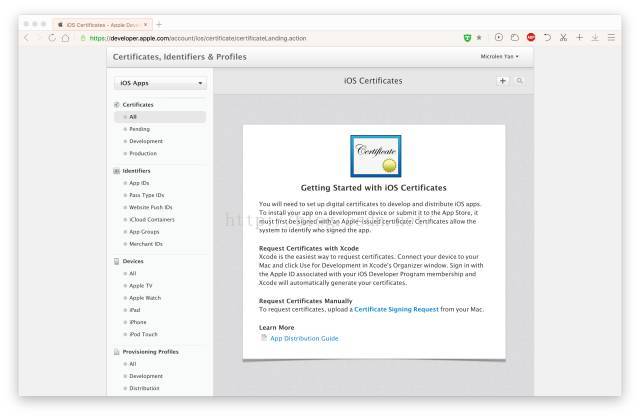
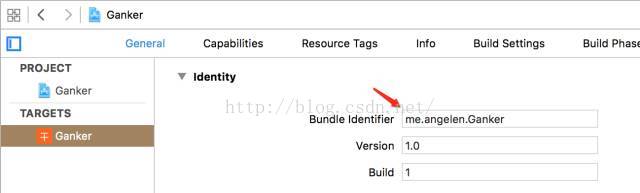
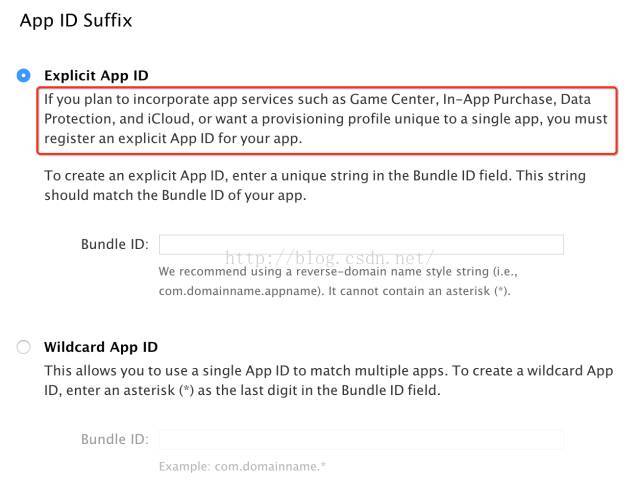
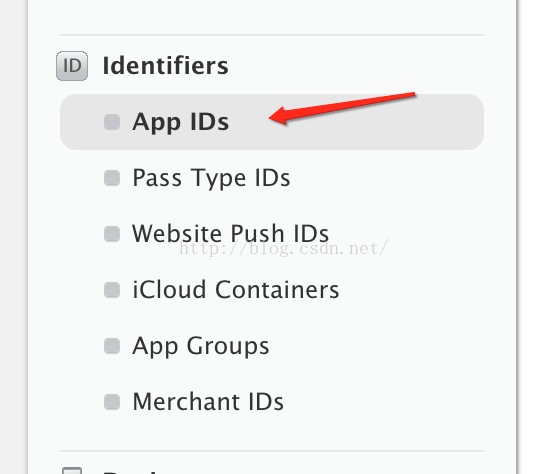
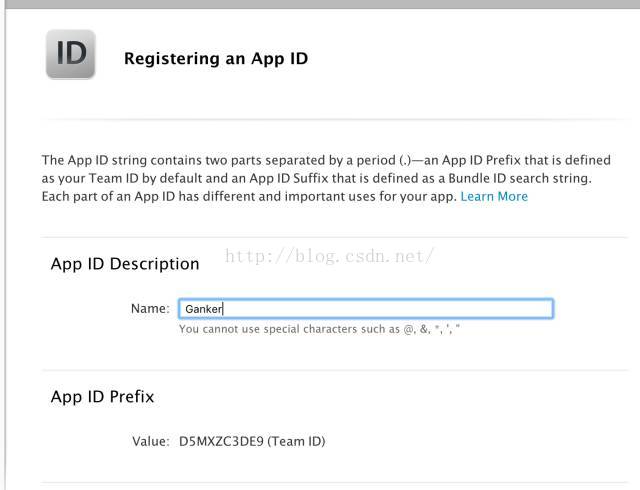
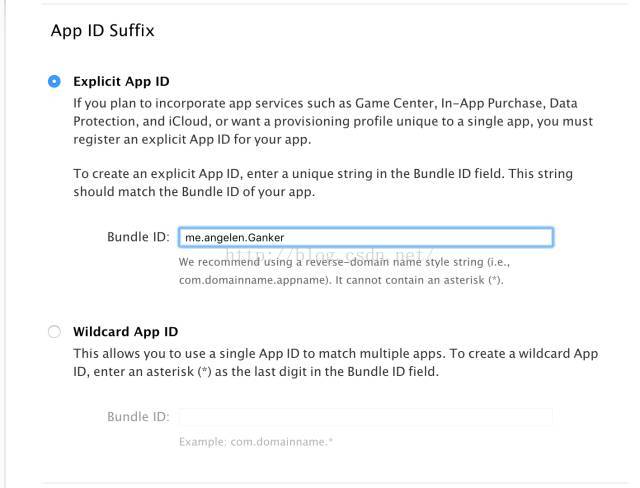
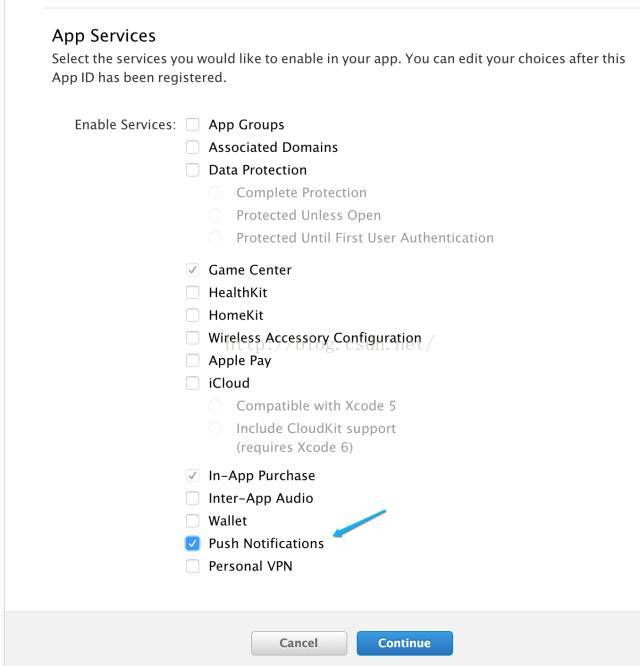
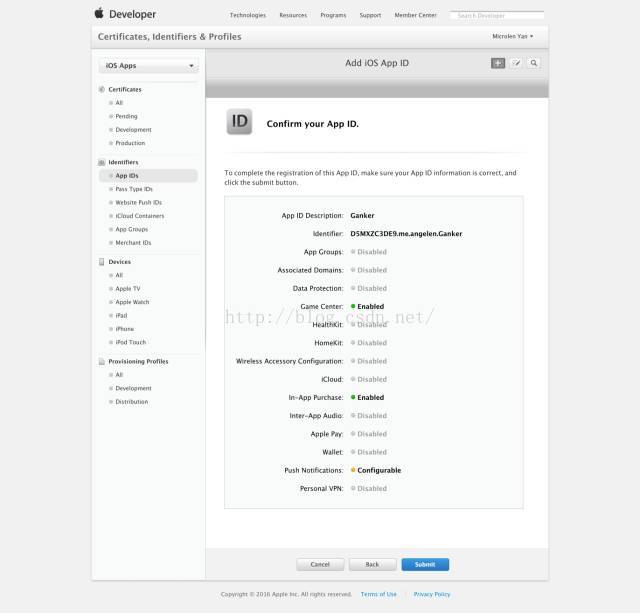
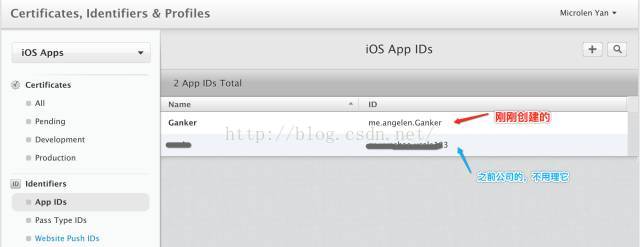
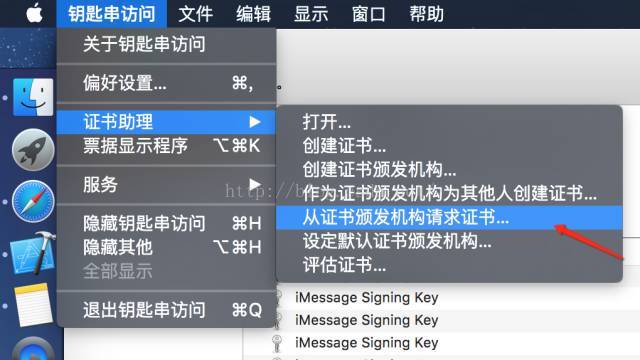
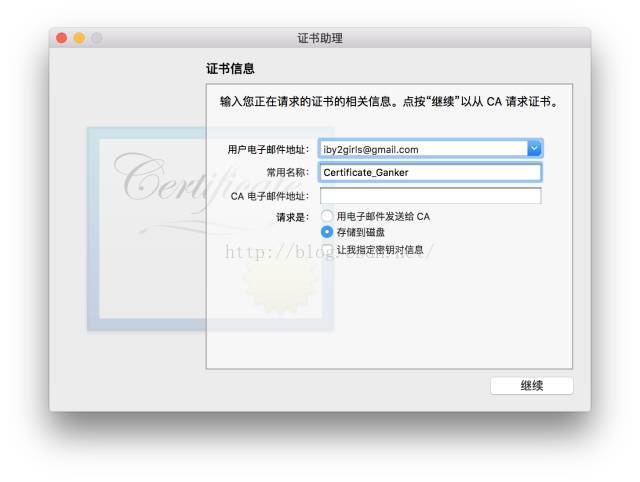
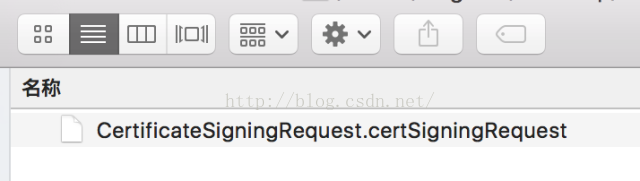
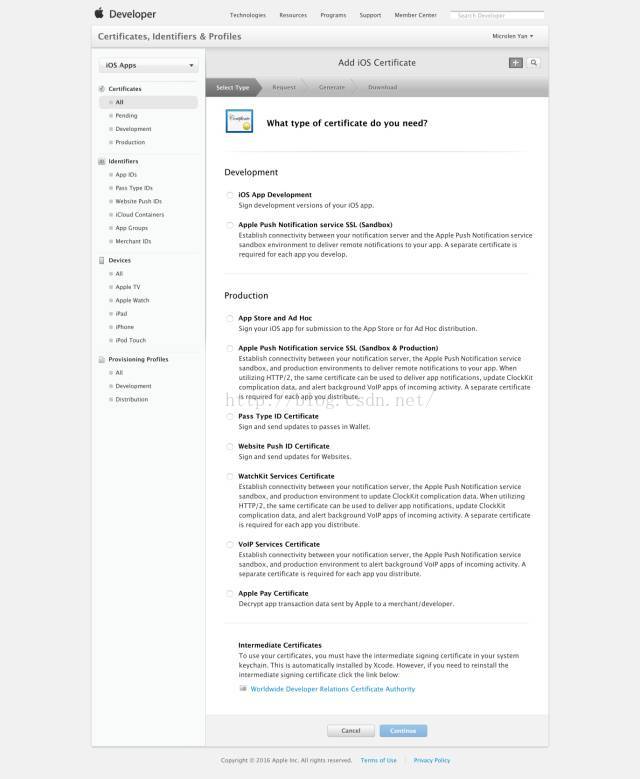
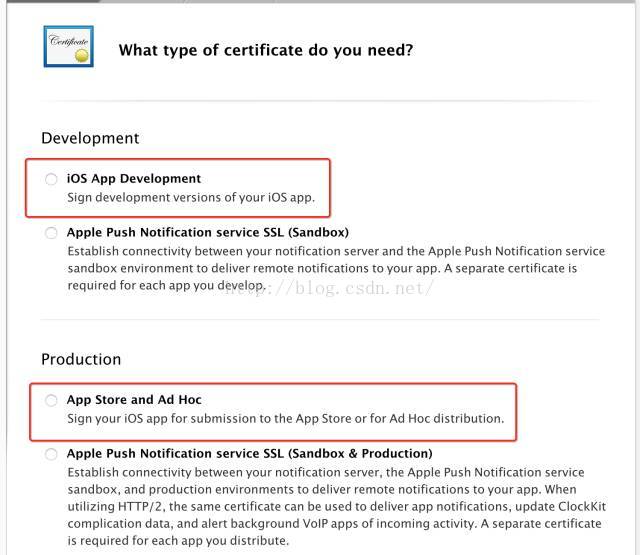
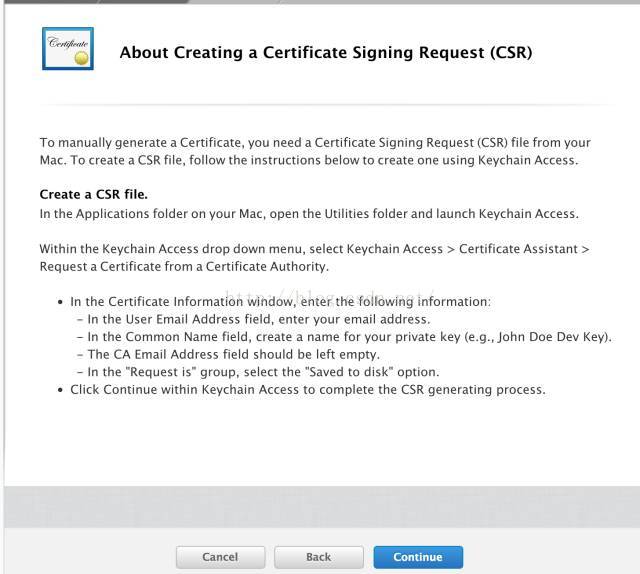
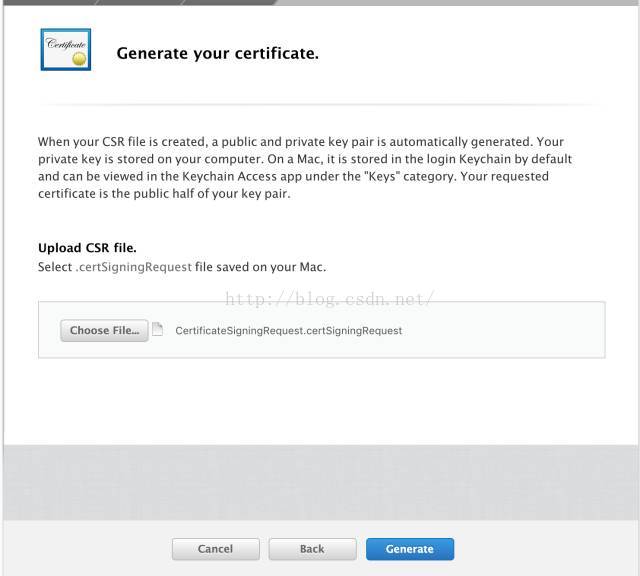
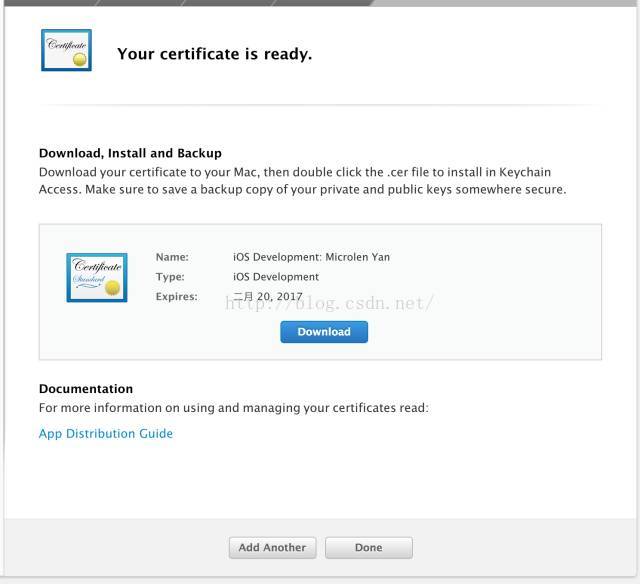
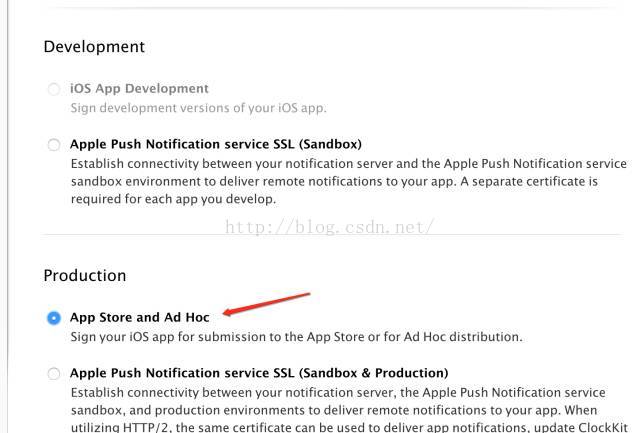
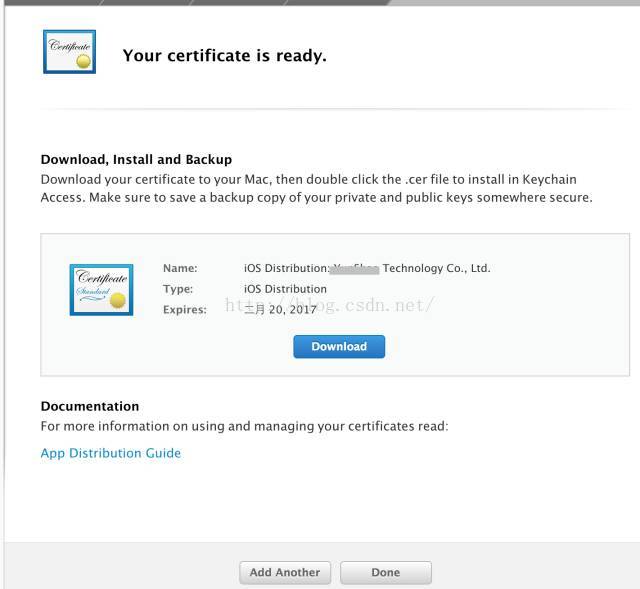
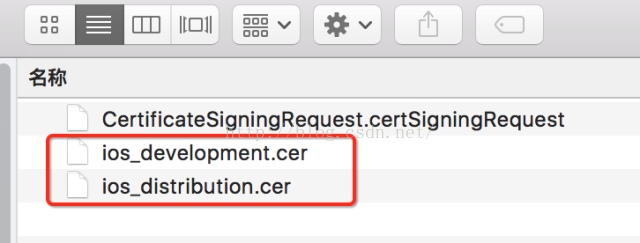
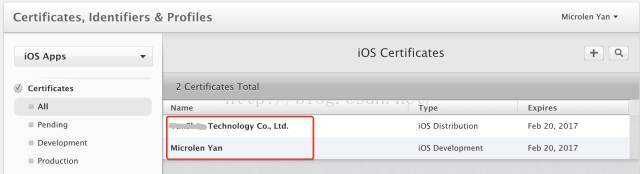
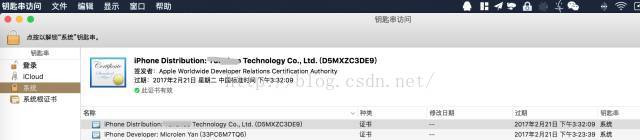
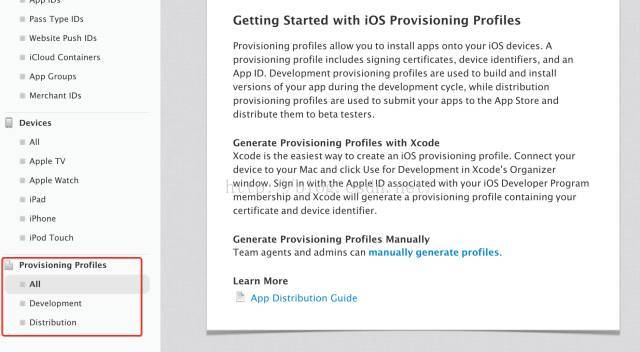
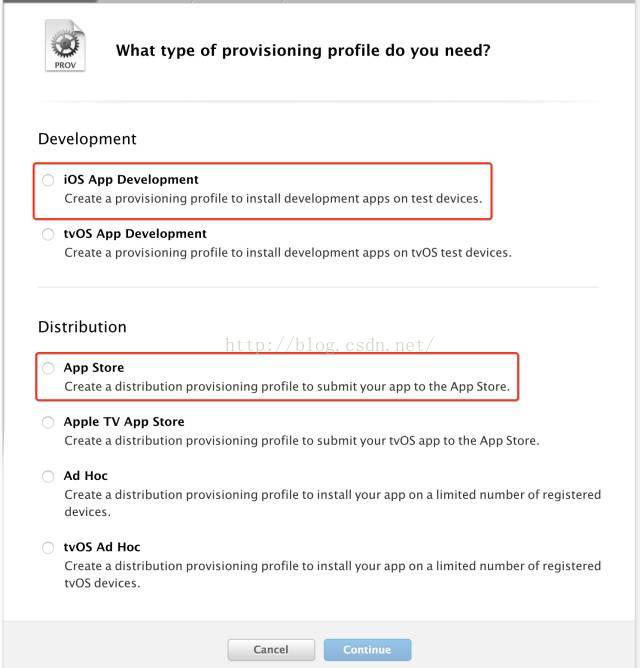
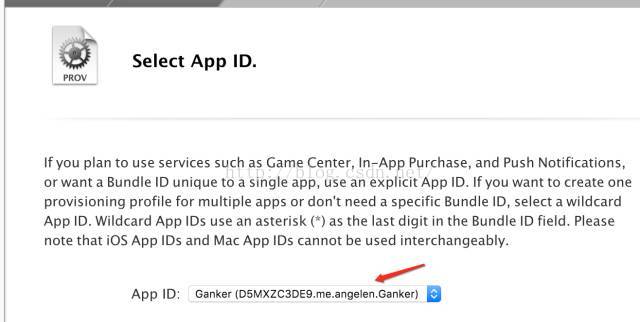
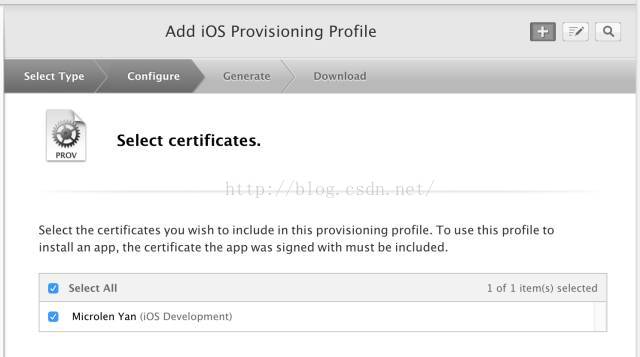
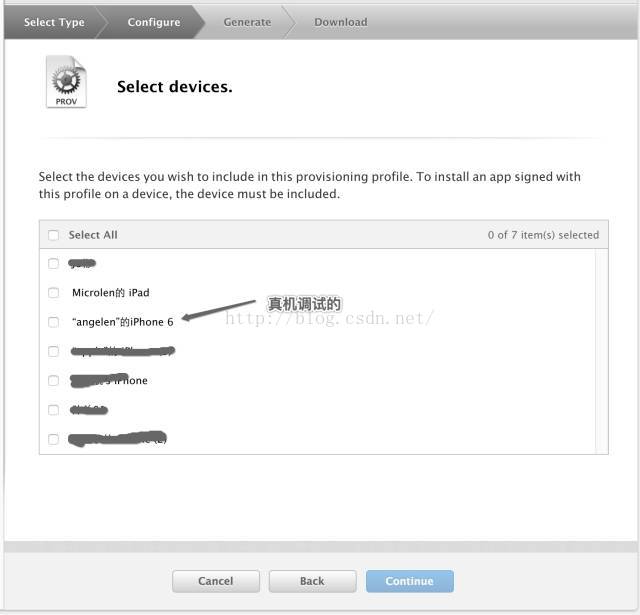
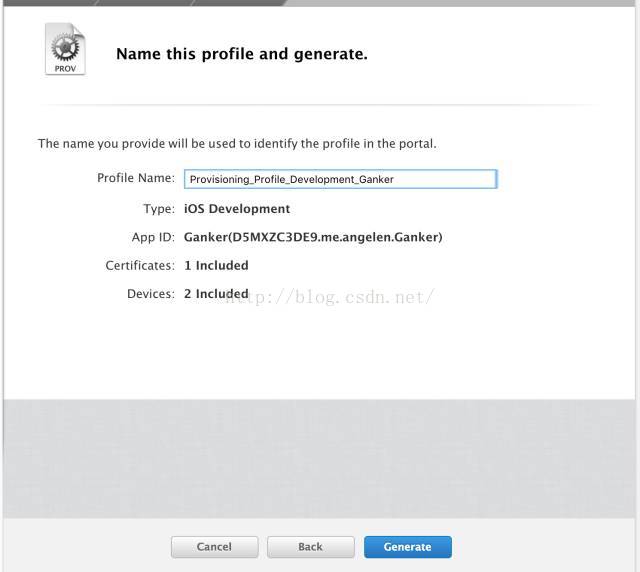
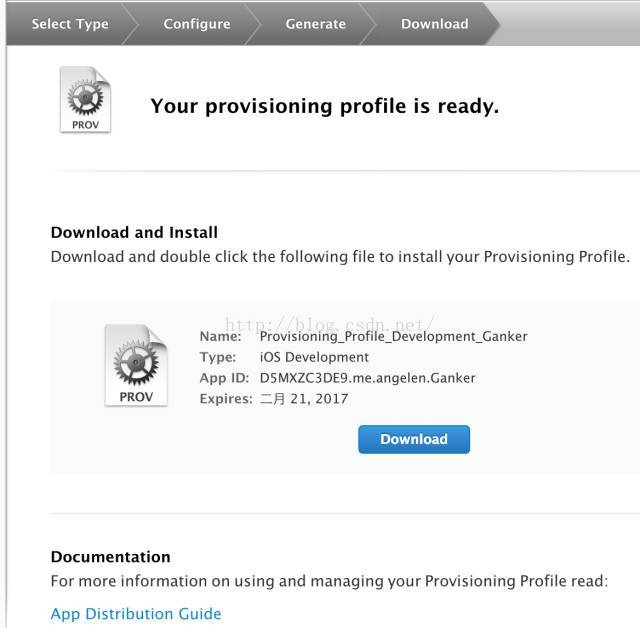
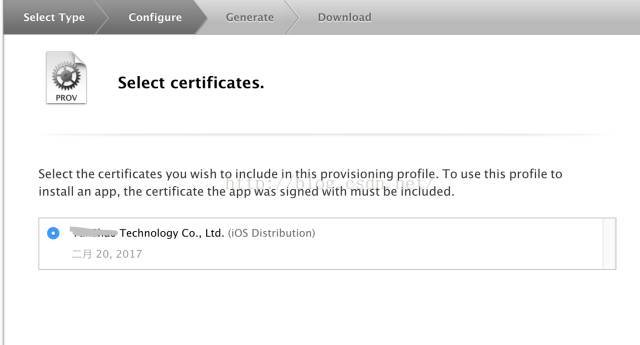
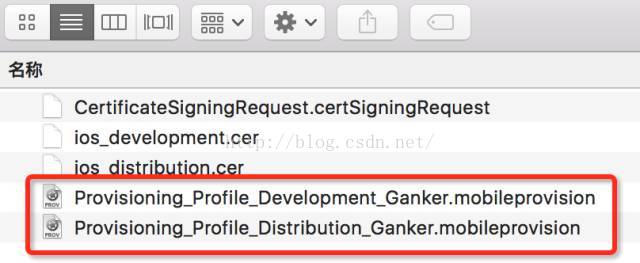













 7373
7373











 被折叠的 条评论
为什么被折叠?
被折叠的 条评论
为什么被折叠?








